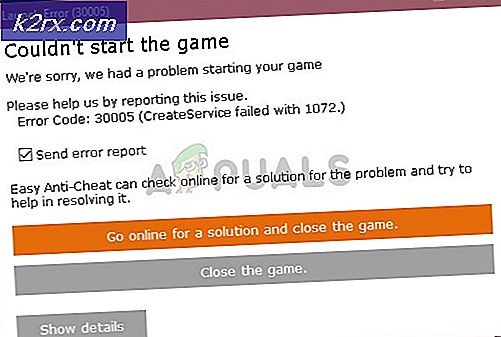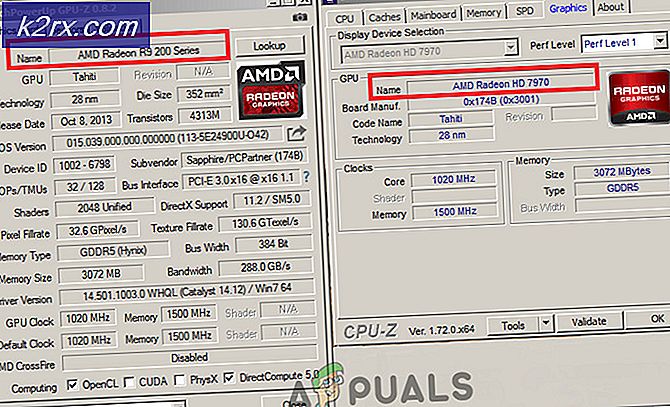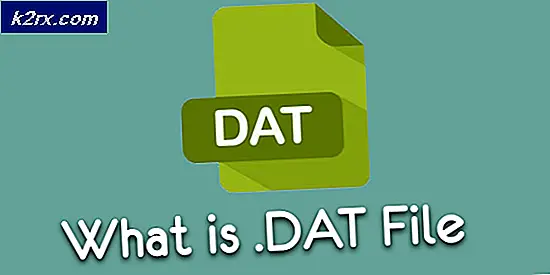Hvad er 'storedownloadd', og hvorfor kører det på min Mac?
Hvis du overhovedet bruger tid på Aktivitetsovervågning, vil du bemærke, at der er en proces, der kører lagret nedlastning. Det er bare Mac App Store, der downloader noget software til dig.
Process downloadedownloadd kører i baggrunden i macOS, og processen, der kører i baggrunden i computing, kaldes dæmon. Denne lagrede downloaddown-dæmon håndterer downloads til Mac App Store. Selve navnet gør det indlysende, at det kører til Mac App Store. Desuden bruger denne proces kun CPU-ressourcer, når du downloader noget, det være sig en applikation, du har valgt at downloade i butikken eller en opdatering til en app, du allerede har.
Processen kører fra mappen
“/System/Bibliotek/PrivateFrameworks/CommerceKit.framework/Versions/A/Resources/”
Ressourcemappen indeholder også andre vigtige processer relateret til Mac App Store, f.eks. installationer og handel.
For at kontrollere aktuelle downloads skal du åbne Mac App Store, og tjek derefter “Opdateringer”Sektion.
Men hvis du vil have mere kontrol over, hvornår storageownloadd kører og tager dine systemressourcer op, kan du ændre denne indstilling.
Men husk, at systemopdateringer beskytter din Mac mod malware og andre trusler, og tilføj lejlighedsvis nye funktioner. Det samme gælder softwareopdateringer, så det er vigtigt at holde alle dine apps opdaterede.
Følg nedenstående trin for at tage kontrol over indstillingerne,
- Åben Systemindstillinger.
- Klik på “App butik”-Knappen
- Indstillinger for automatisk opdatering vises lige øverst i vinduet.
- Fjern markeringen af indstillingen, hvis du ikke vil downloade opdateringer i baggrunden, “Download nyligt tilgængelige opdateringer i baggrunden”.
Den første mulighed i indstillingerne, “Kontroller automatisk for opdateringer, ”Styrer, om Mac'en regelmæssigt skal kontrollere den nye version eller ej. Det er ikke godt at slå dette fra, da det altid er vigtigt at vide om opdateringer, når de er tilgængelige.
Den anden mulighed, “Download nyligt tilgængelige opdateringer i baggrunden, ”Styrer, om systemet skal downloade opdateringer i baggrunden eller ej.
Igen installerer ingen af disse to muligheder automatisk opdateringer: de ser enten efter opdateringer regelmæssigt, eller systemet skal downloade disse opdateringer, når de er tilgængelige.
De næste tre muligheder styrer, hvorvidt systemet skal installere opdateringer automatisk eller med brugerintervention.
Husk bare at holde Mac og andre apps ajour, hvis du vil være sikker, selv når automatiske opdateringer er slået fra